Paso 1: Descargar e instalar el compilador de lenguaje C para el Trakr
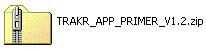
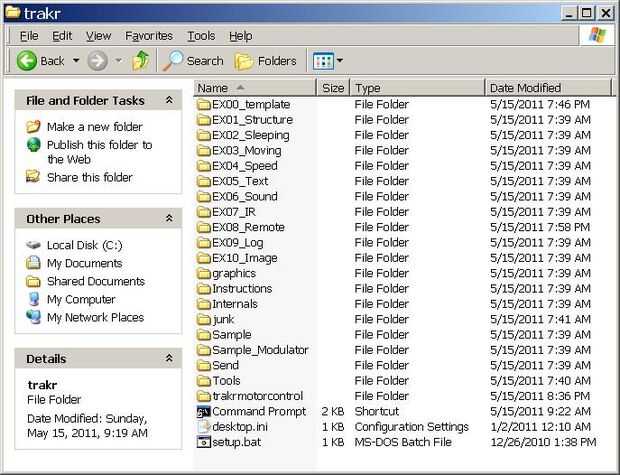
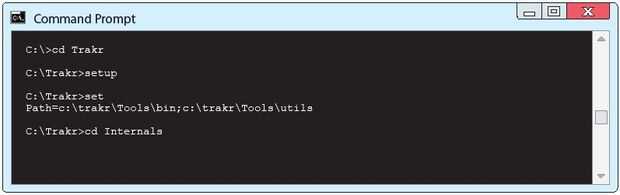
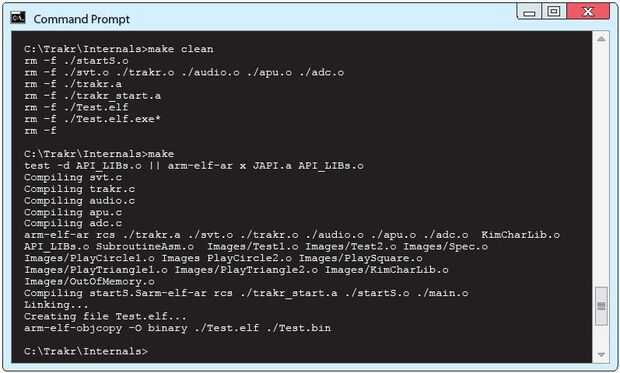
He escuchado de algunas personas que pueden hacer código binario o lenguaje de máquina en la cabeza, pero el resto de nosotros personas normales tendría un momento difícil escribir un programa de ordenador fuera nada pero 1s y 0s. En su lugar usamos un lenguaje de nivel superior como el lenguaje C para escribir software.
¿Has ido a un país extranjero y no conocen el idioma? Puede contratar a un traductor para traducir lo que dice en el lenguaje que la gente puede entender. Es lo que hace un compilador. Computadoras no pueden entender el lenguaje C así, un compilador traduce el software que escriba en lenguaje C en código de máquina, o los 1s y 0s que las computadoras puedan entender.
Descargar el archivo Zip
Usted necesitará descargar e instalar el compilador de lenguaje C para que puedan escribir programas para el Trakr y compilar su software en lenguaje de máquina que puede entender el Trakr. El compilador de lenguaje C está incluido en un kit de desarrollo bastante completa de software (SDK) que la gente de planeta salvaje llamada la "cartilla". Por lo tanto, descargar la cartilla y guardarlo en su computadora donde va a ser fácil encontrar haciendo clic en el siguiente enlace:
http://www.spygear.net/Help/files/TRAKR_APP_PRIMER_V1.2.zip
(ver foto 1 arriba)
Copie los archivos de la cartilla en la carpeta C:\trakr
Hacer una nueva carpeta en el directorio raíz del disco duro (normalmente la unidad C:) llamada C:\trakr. Luego abra el archivo zip de Trakr cartilla que descargó desde el sitio web de Trakr y copiar todos los archivos y carpetas desde el archivo zip de Trakr cartilla en la carpeta C:\trakr. (véase el cuadro 2 arriba)
Actualizar las Variables de entorno de Windows
A continuación debe actualizar las variables de entorno para incluir la ruta al compilador y herramientas de la cartilla. Si usted no sabe cuáles son las variables de entorno, no te preocupes, sólo están diciendo el ordenador donde se encuentra el compilador y las herramientas que necesita para compilar tus programas de Trakr.
Abra un símbolo del sistema, que es una interfaz basada en texto de Windows. Vaya a Inicio -> programas -> accesorios -> símbolo del sistema. Usted verá un cursor intermitente después del ">" y usted puede escribir comandos de texto. Cuando haya terminado escribiendo un comando Pulse el botón ENTER en el teclado para ejecutar el comando. En el símbolo del sistema, escriba los comandos siguientes (véase el cuadro 3 anterior):
CD trakr
Programa de instalación
CD internos
Crear un archivo de prueba para verificar compilador instalado correctamente
El compilador funciona al escribir "hacer" en el símbolo del sistema, por lo que necesita para asegurarse de que usted vaya a la carpeta donde se encuentra el fichero makefile que desea ejecutar. El compilador entonces sigue las instrucciones "Makefile" para convertir el archivo "app.c" (el archivo de texto que contiene el código fuente) en un programa TRAKR.
El compilador sólo busca el archivo "app.c" en la carpeta actual nombre siempre su app.c de código fuente. Guarde sus programas en carpetas distintas con nombres que tienen sentido. Esto ayuda a mantener todos los archivos "app.c" varios organizados. Como se muestra en la pantalla, usted querrá ejecutar "make clean" en la carpeta C:\Trakr\Internals. Informa todos los archivos es retirar antes de devolver el mensaje a usted. Luego escriba "make" en el símbolo y el compilador utilizará el archivo "make" para ensamblar todas las partes de su programa (que puede incluir muchas bibliotecas, imágenes y archivos especificados por el código) en un archivo .bin para escribir en el hardware TRAKR. (ver foto 4 de arriba)
En el "C:\Trakr\Internals >" sugerirán el tipo:
hacer limpio
hacer
Su programa recién compilado o aplicación para el Trakr se llama "Test.bin" y el archivo tendrá que copiar en el Trakr. Asegúrese de que el Trakr está desconectado y conectarlo a su ordenador utilizando el cable USB amarillo que vino con el Trakr. Copie Test.bin a la carpeta de aplicaciones dentro de la carpeta de Trakr. Desconecte el Trakr del ordenador y conecte el Trakr. Encienda el Trakr remoto, haga clic en el botón de inicio y prueba de selección en el menú. Es sólo una aplicación pequeña que pone a prueba las diferentes funciones que el Trakr puede hacer tales como pruebas de motor, funciones de la pantalla y así sucesivamente.












